
Мазмұны:
- Автор John Day [email protected].
- Public 2024-01-30 10:27.
- Соңғы өзгертілген 2025-01-23 14:51.

Мен бірнеше ай бұрын бірінші FON маршрутизаторын ақысыз алдым. Біріншіден, мен оған флэш dd-wrt микробағдарламасын қолдандым. FONera маршрутизаторында gpio түйреуіштері болғандықтан, айнымалы ток жүктемесін басқару немесе қосқышты қашықтан қосу/өшіру үшін осы түйреуіштердің бірін қолдануды шештім. Айнымалы ток жүктемелерін басқарудың ұқсас/жақсы әдісі бар - dd -wrt викиді қараңыз.. Сондықтан мен шештім. маршрутизатордың веб -интерфейсі арқылы қосқышты қосатын және өшіретін шағын тізбек құрыңыз. Енді мен кез келген нәрсені әлемнің кез келген жерінен ҚОСУ/ӨШІРУГЕ айналдыра аламын ….. Сонымен қатар менің сайтта жарияланған: cryptonoid.blogspot.com
1 -қадам: қажет бөлшектер
БӨЛІКТЕР КЕРЕК
кейінірек тексеріңіз, мен жаңа схеманы жариялаймын немесе жаңартулар үшін менің сайтымды тексеремін
2 -қадам: СХЕМАТИКА

жаңа схема жақын арада жарияланады
3 -қадам: Бағдарламалық қамтамасыз ету
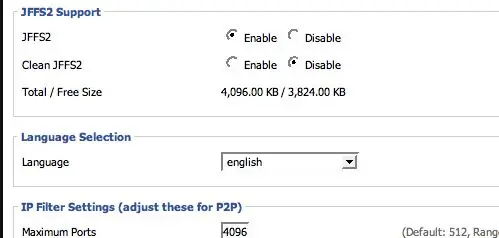
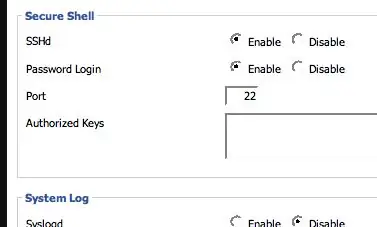
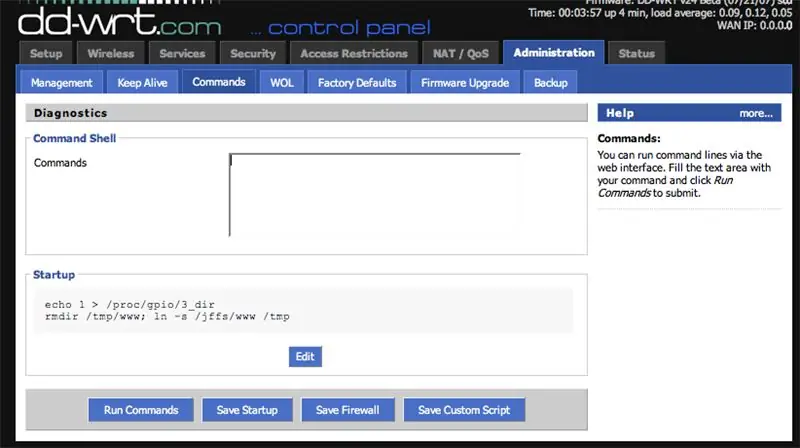
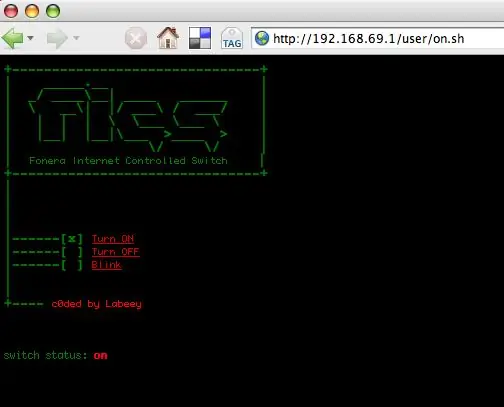
Сізге DD-WRT микробағдарламасы орнатылған болуы керек- Маршрутизаторға кіріңіз (мысалы: http: 192.168.1.1)- Әкімшілік> Басқару- JFFS2 Қосу тармағына өтіңіз- 'Қызметтер' бөліміне өтіңіз- SSH қосу- Әкімшілікке өтіңіз> Командалар түрі: echo 1>/proc/gpio/3_dirrmdir/tmp/www; ln -s/jffs/www/tmp- «Іске қосуды сақтау» түймесін басыңыз- Енді sshssh [email protected] арқылы маршрутизаторға кіріңіз- содан кейін мына түрді жазыңыз: cd/jffsmkdir wwwcd wwwwget https://cryptonoid.googlepages.com/index. shwget https://cryptonoid.googlepages.com/on.shwget https://cryptonoid.googlepages.com/off.shwget https://cryptonoid.googlepages.com/blink.shchmod +x on.sh off.sh индексі. sh blink.sh-содан кейін https://192.168.1.1/user/index.sh сайтына өтіңіз, енді сіз қосқышты сүйікті браузерден ҚОСУ немесе ӨШІРУ арқылы басуға болады (мен ұялы телефонды қосқышты іске қосу үшін қосамын. веб -интерфейс). Менің Linux-кунг-фу дағдыларым әлі жетілмегендіктен.sh сценарийлерімен танысу үшін біраз уақыт қажет болды.
4 -қадам: ДАЙЫН
Жоғарыдағы бейнеде схема мен маршрутизаторды көруге болады. қысқа тұйықталуды анықтау үшін тізбек мультиметрге қосылады. Веб -интерфейстен қосқышты қосқанда, сіз * дыбыстық сигналды ести аласыз. Сондай -ақ, веб -интерфейстен blink.sh іске қосылған кезде сіз 10 * дыбыстық сигналды ести аласыз (қосқыш 10 рет қосылады/өшеді). Қызыл жарық диод қосқыштың күйін көрсетеді (қосылады немесе өшіріледі). Веб-интерфейсте коммутатордың күйін көрсету үшін мен әрбір.sh сценарийінің ішіне кішкене цикл жаздым. ПАЙДАЛАНУ-оны көліктің есігінің қосқышына жалғап, Wi-Fi қосылған ұялы телефонмен көлікті ашыңыз. -Қашықтан іске қосу жүйесі орнатылған болса. сіздің көлігіңізде жүйенің қашықтан басқару пультін фикске қосуға болады (fonera интернет арқылы басқарылатын қосқыш) және көлікті интернеттен ҚОСУ/ӨШІРУ-Үйдің/гараждың есігін ашыңыз.-ПУЛ СОРҒЫШЫН ҚОСУ/ӨШІРУ.-Қосымша маршрутизаторларды ficsRESOURCES- DD-WRT- OpenWrt- Steve's Bourne/ Bash shell сценарийлерінің оқулығы ЕСКЕРТУ: Мен бұл хабарламада аталған компаниямен/өнімдермен байланысты емеспін. БҰЛ СЫНАУ АЛДЫНДА, сіз не істеп жатқаныңызды білуіңіз керек …. Егер сіз токқа түссеңіз, өлтірілсеңіз, ұрлап кетсеңіз, үйіңізді өртеп жіберсеңіз, мені айыптамаңыз …. Shell сценарийі, онда пайдаланушы фанфиктерді жоспарлай алады белгілі бір уақытта веб -интерфейс арқылы ҚОСУ/ӨШІРУ.
Ұсынылған:
MOD: Ender 3 СКД артқы жарығын қосу/өшіру: 6 қадам

MOD: Ender 3 LCD артқы жарығын қосу/өшіру: түнде басып шығару кезінде дисплей жарығын қосуға/өшіруге арналған режим. Енді сіз артқы жарығын өшіре аласыз
Neopixel Ws 2812 LED жолағы Android немесе Iphone арқылы Bluetooth арқылы басқарылатын Arduino көмегімен: 4 қадам

Neopixel Ws 2812 LED жолағы Arduino көмегімен Android немесе iPhone арқылы басқарылады: Сәлеметсіздерме балалар, мен осы нұсқаулықта Bluetooth байланысын қолдана отырып, Android телефонынан немесе iPhone -нан неопиксельді жарықдиодты немесе ws2812 жарықдиодты қалай басқару керектігін талқыладым. үйіңізге неопиксельді жолақты қосыңыз, Arduino -мен бірге
Үйдегі автоматтандыру: Tiva TM4C123G көмегімен Bluetooth арқылы диммермен басқарылатын автоматты қосқыш тақтасы: 7 қадам

Үйдегі автоматтандыру: Tiva TM4C123G көмегімен Bluetooth арқылы диммермен басқарылатын автоматты қосқыш тақтасы: Қазіргі уақытта бізде теледидарлар мен басқа электронды жүйелердің қашықтан басқару пульті бар, бұл біздің өмірімізді шынымен жеңілдетті. Сіз түтікті шамдарды, желдеткіштерді және басқа электр құрылғыларын басқаруға мүмкіндік беретін үйді автоматтандыру туралы ойландыңыз ба?
Bluetooth арқылы Arduino арқылы қимылмен басқарылатын роботтық қол: 4 қадам

Қимылмен басқарылатын робот қолы Bluetooth арқылы Arduino: Қолында екі режим бар. Біріншіден, қолмен Bluetooth режимінде қолмен жылжытуға болады. Сонымен қатар, сіз өз позицияңызды сақтай аласыз және сіз ойнай аласыз … Екіншіден, сіздің ph -ті қолданатын Қимыл режимі
Nrf24l01 Arduino арқылы басқарылатын қолмен басқарылатын роботты қалай құруға болады: 3 қадам (суреттермен)

Nrf24l01 Arduino арқылы басқарылатын тұтқалы роботты қалай құруға болады: " Nrf24l01 Arduino арқылы басқарылатын роботты ұстағышты қалай құру керек " MEG көмегімен L298N қос қозғалтқышы бар модульмен басқарылатын шынжыр табанды дөңгелекке орнатылған үш дәрежелі еркіндік ұстағышын қалай құру керектігін түсіндіреді
